Photoshop绘制可爱的围红围巾的小女孩(3)
文章来源于 友基科技,感谢作者 冬末 给我们带来经精彩的文章!20.但是耳套加在头发上显得很生硬,不像是戴在头发上的。为了改善这种状况,我在这一层上加上蒙版。点选红色区域1的按钮添加蒙版,红色区域2就是添加蒙版后的效果,接下来的操作要在红色区域2的这个白色蒙版上进行。
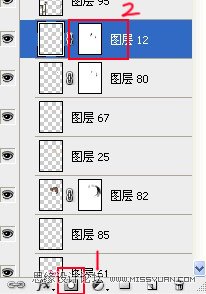
图20
21.用笔刷在蒙板上画出发丝,就像耳套被飘出的发丝挡住一样,让画面中的耳套看起来更自然。最终效果如图21-2。

图21-1

图21-2
衣服
22.新建图层,为小女孩的衣服添加蓝色的花纹,将要添加花纹的部位载入选区。

图22
23.添加花纹。其实所谓的花纹不一定要十分复杂,只要能起到配合衣服与画面风格协调一致就好。在这里我选择用横条纹作为衣服的花纹,横条纹可以更好地修饰女孩子曼妙的身段。

图23
24.横条纹画好之后,大家会发现,条纹似乎跟衣服毫无关系,而是飘在画面当中。这时候我们把花纹的图层属性改为正片叠底,使花纹能够有附着在衣服上的感觉。如图24-1,把图层栏中红色区域内的“正常”属性改为“正片叠底”,图24-2则是改变图层属性后的效果。

图24-1

图24-2
25.我想让女孩的外套有一种毛织品的感觉,所以我给女孩的外套中加上一些线条的纹理。这个纹理的处理方式很简单,选择白色,降低笔刷透明度,沿着衣服以及人物的身体曲线画出竖线。

图25
26.这时候我们会发现白色的纹理画得太淡薄了,毛线织物的质地是要有凹凸感的,所以我们复制这一层的白色线条填充为浅灰色。

图26
27.把灰色线的图层用选择工具拖住,轻轻往左边拖动一点点,让它和白色线条的位置错开一点,看上去就像是白线旁边的影子一样,然后用Ctrl+E合并图层。

图27
28.为衣服添加饰品。这个饰品添加和饰品款式没有特定的要求,根据个人的喜好而定就可以,但是注意饰品的颜色与画面要协调。

图28
背景
29.为了让画面更饱满,我们添加一些背景。画面中我画了两个尖屋顶的房子,只是两个比较简单的剪影,窗户设置成心形,没有特别的原因,就是觉得方形或者圆形的窗户看上去太普通了,所以给它改了个造型。房屋上的颜色不要太一致,否则画出来的东西会很堵。
把我们设定的类似粉笔效果的笔刷半径调大,使笔刷的颗粒更明显,给建筑物上一些深浅不一的颜色。另一座房子的外形和第一座是一样的,为了避免太过雷同,我在窗户加了一些网。

图29-1

图29-2
30.接下来是两条鱼。其实之前想画两片云彩的,但是觉得普通的云朵在画面中起不到什么点缀的作用,所以临时改变主意把云朵画成鱼的形状。
因为云朵是偏白色,所以选择淡紫色作为云朵的底色,之后用深一些的颜色慢慢勾出鱼的肚子以及头部的轮廓。
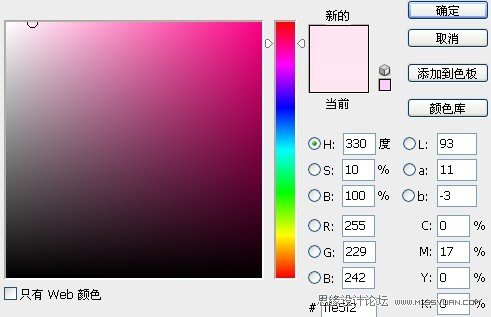
图30-1

图30-2
 情非得已
情非得已
-
 Photoshop绘制磨砂风格的插画作品2021-03-16
Photoshop绘制磨砂风格的插画作品2021-03-16
-
 Photoshop结合AI制作扁平化滑轮少女插画2021-03-11
Photoshop结合AI制作扁平化滑轮少女插画2021-03-11
-
 Photoshop结合AI绘制扁平化风格的少女插画2020-03-13
Photoshop结合AI绘制扁平化风格的少女插画2020-03-13
-
 Photoshop结合AI绘制春字主题插画作品2020-03-13
Photoshop结合AI绘制春字主题插画作品2020-03-13
-
 Photoshop绘制时尚大气的手机APP图标2020-03-12
Photoshop绘制时尚大气的手机APP图标2020-03-12
-
 Photoshop绘制立体感十足的手机图标2020-03-12
Photoshop绘制立体感十足的手机图标2020-03-12
-
 玻璃瓶绘画:PS绘制玻璃质感的魔法瓶2020-03-11
玻璃瓶绘画:PS绘制玻璃质感的魔法瓶2020-03-11
-
 像素工厂:用PS设计等距像素的工厂图标2019-03-20
像素工厂:用PS设计等距像素的工厂图标2019-03-20
-
 圣诞老人:使用PS绘制圣诞老人插画2019-02-21
圣诞老人:使用PS绘制圣诞老人插画2019-02-21
-
 Lumix相机:PS绘制粉色的照相机教程2019-01-18
Lumix相机:PS绘制粉色的照相机教程2019-01-18
-
 Photoshop结合AI制作扁平化滑轮少女插画2021-03-11
Photoshop结合AI制作扁平化滑轮少女插画2021-03-11
-
 Photoshop绘制磨砂风格的插画作品2021-03-16
Photoshop绘制磨砂风格的插画作品2021-03-16
-
 像素工厂:用PS设计等距像素的工厂图标
相关文章12942019-03-20
像素工厂:用PS设计等距像素的工厂图标
相关文章12942019-03-20
-
 超萌猴头:用PS绘制可爱的猴子头像
相关文章7392019-02-28
超萌猴头:用PS绘制可爱的猴子头像
相关文章7392019-02-28
-
 2.5D插画:用PS制作2.5D风格拖线板
相关文章13512019-02-28
2.5D插画:用PS制作2.5D风格拖线板
相关文章13512019-02-28
-
 企鹅插画:PS绘制噪点风格的可爱企鹅
相关文章4142019-01-17
企鹅插画:PS绘制噪点风格的可爱企鹅
相关文章4142019-01-17
-
 小黄人图标:PS绘制小黄人拟物图标
相关文章17502019-01-14
小黄人图标:PS绘制小黄人拟物图标
相关文章17502019-01-14
-
 硬盘皮肤:PS绘制可爱的小黄鸭输入法皮肤
相关文章3342019-01-14
硬盘皮肤:PS绘制可爱的小黄鸭输入法皮肤
相关文章3342019-01-14
-
 复古收音机:PS绘制立体风格的收音机
相关文章10652019-01-14
复古收音机:PS绘制立体风格的收音机
相关文章10652019-01-14
-
 卡通插画:PS绘制扁平化风格的房屋插画
相关文章6432018-12-25
卡通插画:PS绘制扁平化风格的房屋插画
相关文章6432018-12-25
